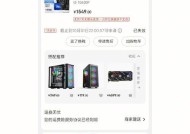电脑出声时如何正确关机?
- 电脑技巧
- 2025-07-18
- 5
- 更新:2025-07-06 23:54:55
在我们日常使用电脑的过程中,可能会遇到各种情况,比如电脑出声时我们突然需要关闭电脑。这时,如何正确关机就是一个值得注意的问题。错误的关机方法可能会导致数据丢失、系统损坏或电脑使用寿命缩短。本文将详细指导您在电脑发出声响,比如系统警告声或用户未注意的音乐、视频声音时,如何正确地执行关机操作。
电脑发出声响时应如何操作?
在开始讲解具体关机步骤之前,了解电脑在发出声响时为何重要。这可能是系统警告、程序错误、或是后台运行的程序提醒。在没有确定声音来源和原因之前,强行关机可能会带来不必要的风险。首先进行的步骤是:
1.确定电脑声响的来源
检查系统警告:电脑系统的声音提示通常预示着需要用户注意的事件,比如更新完成、程序出错等。可以通过系统托盘区域的提示音图标查看。
识别程序发出的声音:如果声音来自某个正在运行的程序,比如音乐播放器或视频播放软件,可以查看该程序是否有通知或设置选项。
检查硬件问题:如果声音异常,如持续的蜂鸣声或不寻常的噪音,可能是硬件故障的信号,这时应立即停止使用并寻求专业帮助。
2.停止或退出相关程序
确定声音来源后,如果声音来自某个特定程序,建议先将该程序正常关闭或退出。可以在任务管理器中找到该程序并结束任务。

3.关闭电脑的正确步骤
在确保声音来源不是紧急警告或硬件故障的情况下,我们可以采取以下步骤正确关闭电脑:
保存所有工作:在执行关机前,请确保所有正在进行的工作已经保存,以避免数据丢失。
打开“开始”菜单:点击屏幕左下角的“开始”按钮,或按下键盘上的Win键。
选择“电源”选项:在开始菜单中,点击头像旁的电源图标,或按下Alt+F4键打开关机窗口。
点击“关机”:在弹出的菜单中选择“关机”选项。
等待电脑关闭:电脑会开始关闭过程,此时请耐心等待直到所有指示灯熄灭。
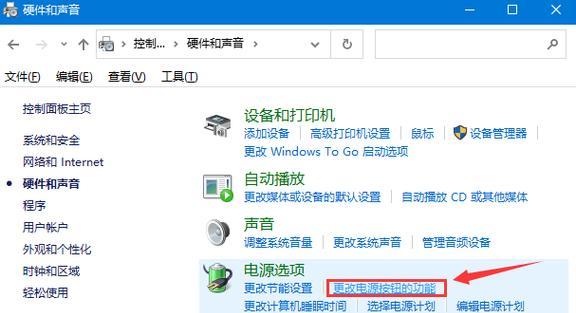
额外注意事项
1.确保系统更新完成
如果在声音提示前电脑正在更新系统或安装软件,请在关机前确保所有更新已经完成,否则可能会导致系统不稳定。
2.注意电脑的散热
如果声音可能与电脑过热有关,请在关机后检查散热系统是否工作正常,如风扇是否运转、散热器是否堵塞。
3.了解电脑的非正常关机保护功能
现代操作系统具备保护机制,如果遇到非正常关机,比如断电,它会在下次启动时尝试修复可能的问题。
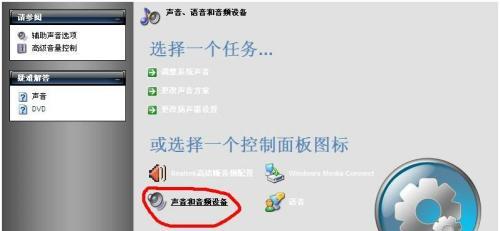
结语
综合以上,在电脑出声时正确关机对于保护数据和电脑硬件至关重要。通过细心判断声音来源,执行合适的程序关闭,再按照正确的步骤关机,可以有效避免不必要的损失。牢记良好的使用习惯能够延长电脑的使用寿命,并确保数据的安全。在享受科技带来的便利的同时,我们应始终注重维护和正确的操作方法。